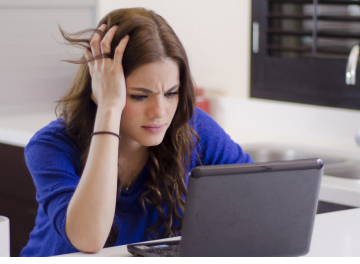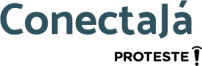A importância de uma rede Wi-Fi separada e como configurá-la
Com essa medida, você poderá compartilhar sua conexão de internet sem colocar em risco a sua rede principal
A senha do Wi-Fi e um copo d’água são coisas que não se nega a ninguém, não é verdade? E em tempos digitais, receber pessoas em casa e não compartilhar sua internet é no mínimo indelicado. Mas é preciso tomar cuidado com a segurança da sua rede. Por isso, nada melhor do que configurar uma conexão especial para os seus visitantes.
O Tecnoblog publicou recentemente um tutorial sobre a importância de se ter redes Wi-Fi separadas em casa. E como configurar uma conexão à parte para você não passar de anfitrião antipático que não compartilha a internet.
A importância de uma rede para convidados
Mas antes de aprender a configurar a rede, você sabe o porquê da importância de se tomar essa medida? Ao compartilhar seu Wi-Fi com outras pessoas, você está abrindo a sua rede para toda uma gama de riscos. Especialmente no caso de visitantes não tão frequentes na sua casa, como um amigo de um amigo numa festa, por exemplo. Com isso, você acaba colocando em risco todos os outros dispositivos conectados na mesma rede.
Uma pessoa que usa a rede principal da sua casa pode, com alguns poucos passos, ter acesso a qualquer outro aparelho conectado nela. E isso pode ser um perigo caso a senha caia nas mãos de alguém mal intencionado.
Com uma rede Wi-Fi para visitantes você não corre esse risco. Basta configurá-la exclusivamente para essa finalidade. Você pode restringir alguns acessos para o usuário a outros aparelhos, como um servidor ou uma impressora, e blindar os dados trafegados por ele em seu gadget. Assim, você impede a propagação de vírus, malwares e outras pragas na sua rede principal.
Como configurar o Wi-Fi para visitantes
A grande maioria dos roteadores mais modernos têm a opção de configuração de rede para visitantes. O artigo do Tecnoblog trouxe um passo a passo, lembrando que as opções e nomes de menus podem mudar de acordo com o fabricante.
Veja o passo a passo:
- Na barra de endereço do navegador de internet de sua preferência, acesse o roteador. Geralmente, o endereço é 192.168.1.1, mas você pode conferir isso na parte inferior do dispositivo ou no manual de instruções, que também trarão informações sobre login e senha;
- Clique na opção Guest Network (Rede de Convidado), Guest Zone ou algum termo similar;
- Siga as instruções e configure os dados, como nome da rede e tipo de segurança. Escolha uma senha simples de ser compartilhada com seus visitantes;
- De acordo com o modelo, o roteador fornecerá algumas opções, ainda no campo do seu browser de internet. Você poderá habilitar ou desabilitar o uso da porta USB do roteador; limitar o acesso à rede local e a comunicação entre dispositivos e até definir a velocidade de conexão. Além disso, você também pode estabelecer um número máximo de visitantes conectados ao mesmo tempo. E até estipular um horário de funcionamento da rede de visitantes;
- Após todas as configurações, salve as alterações e reinicie o roteador.
Está feita a configuração. A partir de agora, sua casa tem duas redes de Wi-Fi separadas. Procure manter tudo o que for pessoal, para uso dos seus dispositivos, na rede principal. E não tenha mais receio de fornecer sua senha para qualquer pessoa acessar a rede de visitantes.
Teste a velocidade
Após fazer as configurações, você pode testar a velocidade das duas redes, tanto da principal quanto da visitante. Basta logar em uma de cada vez e acessar o velocímetro da Proteste!
O tutorial foi originalmente publicado aqui.